Thunderbird au transfert d'Outlook - Manuel de l'utilisateur
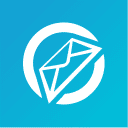
Contenu de cette instruction:
Méthode 1: Utilisation de l'outil de transfert de Thunderbird vers Outlook
Méthode 2: Exporter le courrier Thunderbird vers Outlook en utilisant la méthode glisser-déposer
Méthode 3: Utiliser Gmail IMAP comme proxy
Comment convertir Thunderbird en Outlook à l'aide de l'outil de transfert de Thunderbird vers Outlook?
La brève vidéo suivante montre les principales étapes de la conversion des e-mails Thunderbird.
Méthode 1: Enregistrement des courriels de Thunderbird à un autonome PST déposer sur votre disque dur
Si vous voulez convertir Thunderbird à Outlook PST format ( .msf to .pst ), mais ne veulent pas de les exporter vers Outlook tout de suite, vous pouvez enregistrer les fichiers dans un PST formater sur votre disque dur pour une utilisation future. Le Thunderbird conversion logiciel va encore exiger Outlook doit être installé sur votre système pour convertir le courrier Thunderbird en fichiers Outlook PST.
Cette méthode nécessite que vous ayez Outlook autonome installé sur votre système. Le profil utilisateur Outlook doit être configuré, pour cela, vous devez exécuter MS Outlook après l'installation et suivre l'assistant de configuration.
Thunderbird to Outlook Transfer est conçu pour convertir les messages Thunderbird avec les pièces jointes si les pièces jointes sont intégrées dans les messages. Si des options et des drapeaux supplémentaires tels que l'état de lecture, signalé, et la chaîne de réponses et de dialogues ne sont pas stockées dans les fichiers de boîte aux lettres source, ils ne seront pas convertis.
Pour une conversion PST réussie, procédez comme suit:
Étape 1: Télécharger le logiciel de conversion Thunderbird
Téléchargez et installez la dernière version de Thunderbird to Outlook Transfer logiciel sur votre PC. L'installation prend normalement moins d'une minute et ne nécessite pas de composants ou bibliothèques supplémentaires à télécharger.
* - La version non enregistrée convertit un nombre limité de messagesÉtape 2: Exécutez le Thunderbird Logiciel de transfert
Si votre SP Outlook édition est 32-bit, vous devez utiliser le raccourci qui lance le 32-bit utilitaire de conversion, sinon vous devez exécuter le 64-bit outil. Les deux raccourcis sont devenus disponibles sur le bureau de votre ordinateur après l'installation.
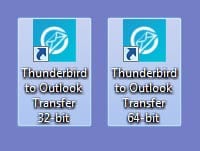
Étape 3: Localiser les boîtes aux lettres Thunderbird (.fichiers msf)
Le programme devrait détecter automatiquement l'emplacement de la source * des fichiers de boîtes aux lettres et .msf. Si ce ne est pas, cliquez sur le "..." (Browse) bouton et sélectionnez le dossier nécessaire sur le disque dur (voir "sélection de fichiers et de dossiers"Pour plus de détails). Vous pouvez également utiliser la File -> Open commandement. Vous devrez peut-être également sélectionner l'emplacement de la source si vous Email de Thunderbird enregistré au Dard-Drive externe.
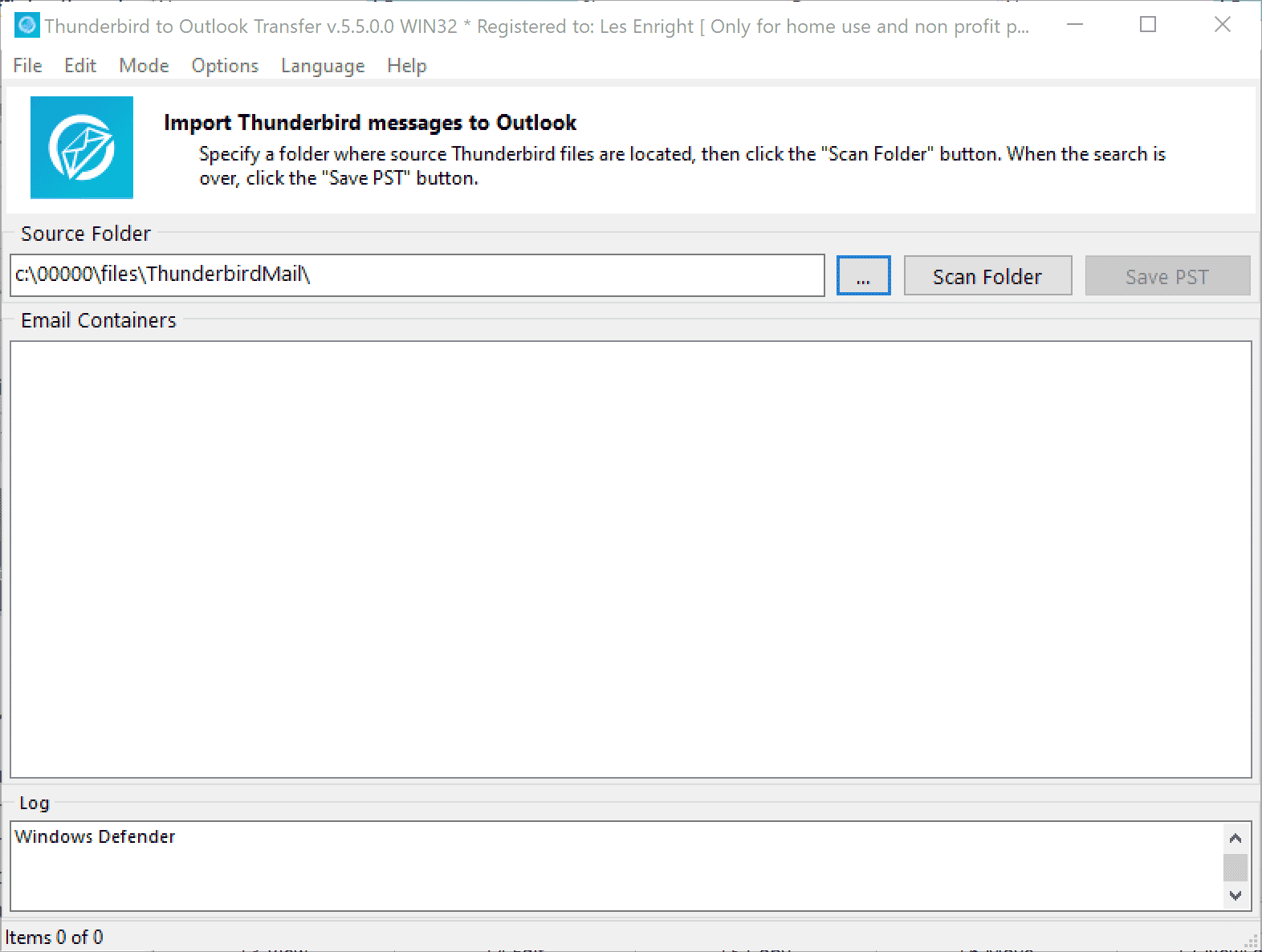
Étape 4: Exécuter l'analyse des dossiers
Clique le “Scan Folder” bouton (Bouton Rechercher les stockages dans les anciennes versions du logiciel), le programme affichera une liste des dossiers disponibles (conteneurs e-mail) dans la grande zone de texte dans le centre de la fenêtre du programme. Vous pouvez désélectionner un dossier situé(s) que vous ne voulez pas être traitées, par example, pour ignorer les e-mails de la boîte de réception, vous pouvez décocher le conteneur Boîte de réception.
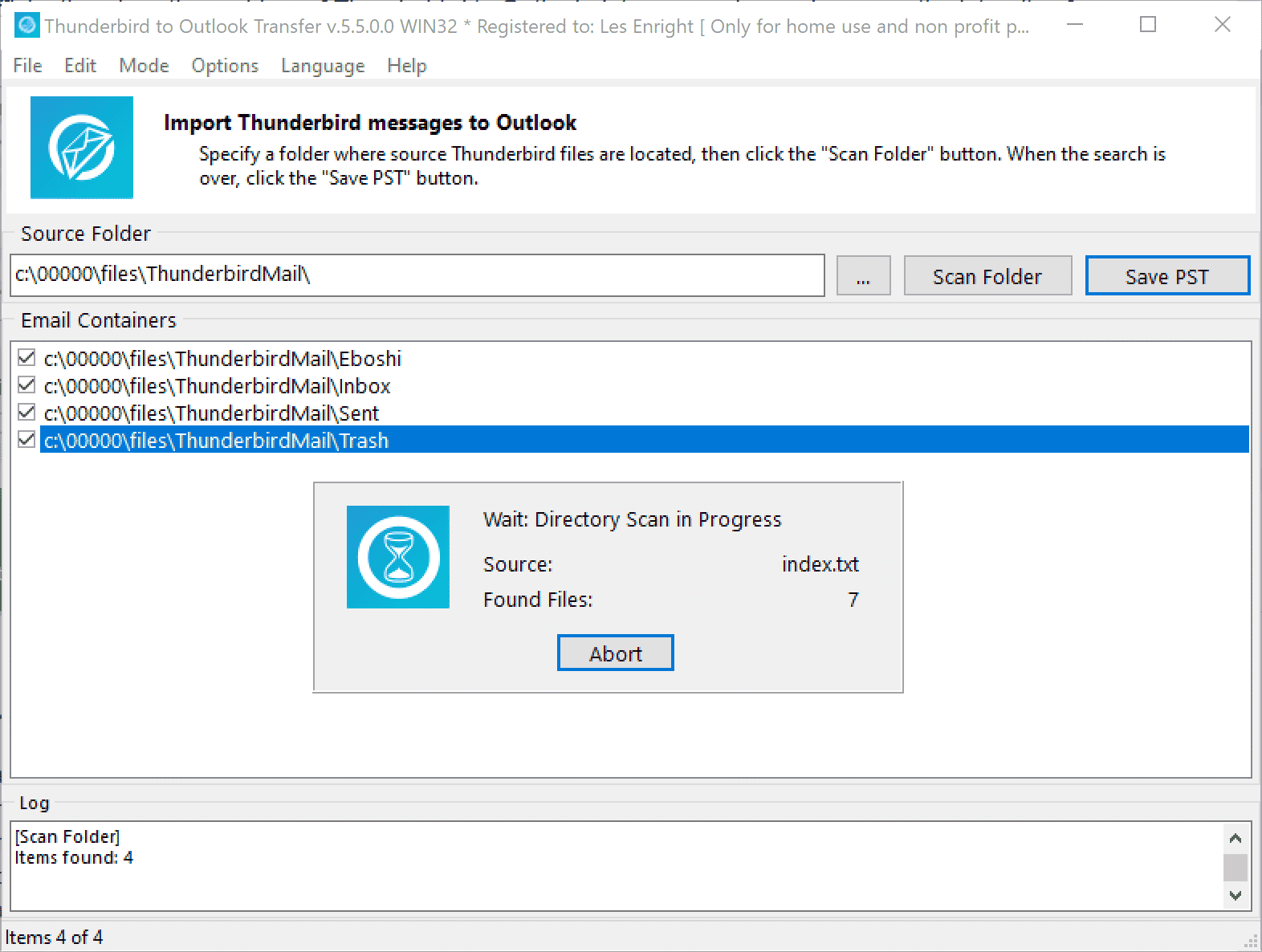
Étape 5: Choisissez un mode approprié
Dans la barre de menu du haut, cliquez sur “mode” menu et sélectionnez “Enregistrer dans un fichier PST” mode.
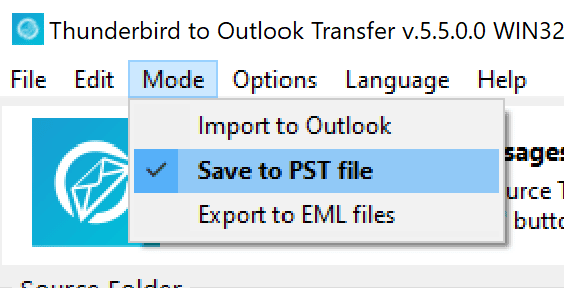
Étape 6: Fermez Mozilla Thunderbird et cliquez sur le bouton Enregistrer PST
Sortir Thunderbird si elle est encore lancé. Cliquer sur “Save PST“. Le programme vous demandera un dossier que la résultante PST fichier sera enregistré à. Sélectionnez l'emplacement pour enregistrer le PST fichier et confirmez pour enregistrer. Cela convertira le courrier Thunderbird en fichier de données Outlook.
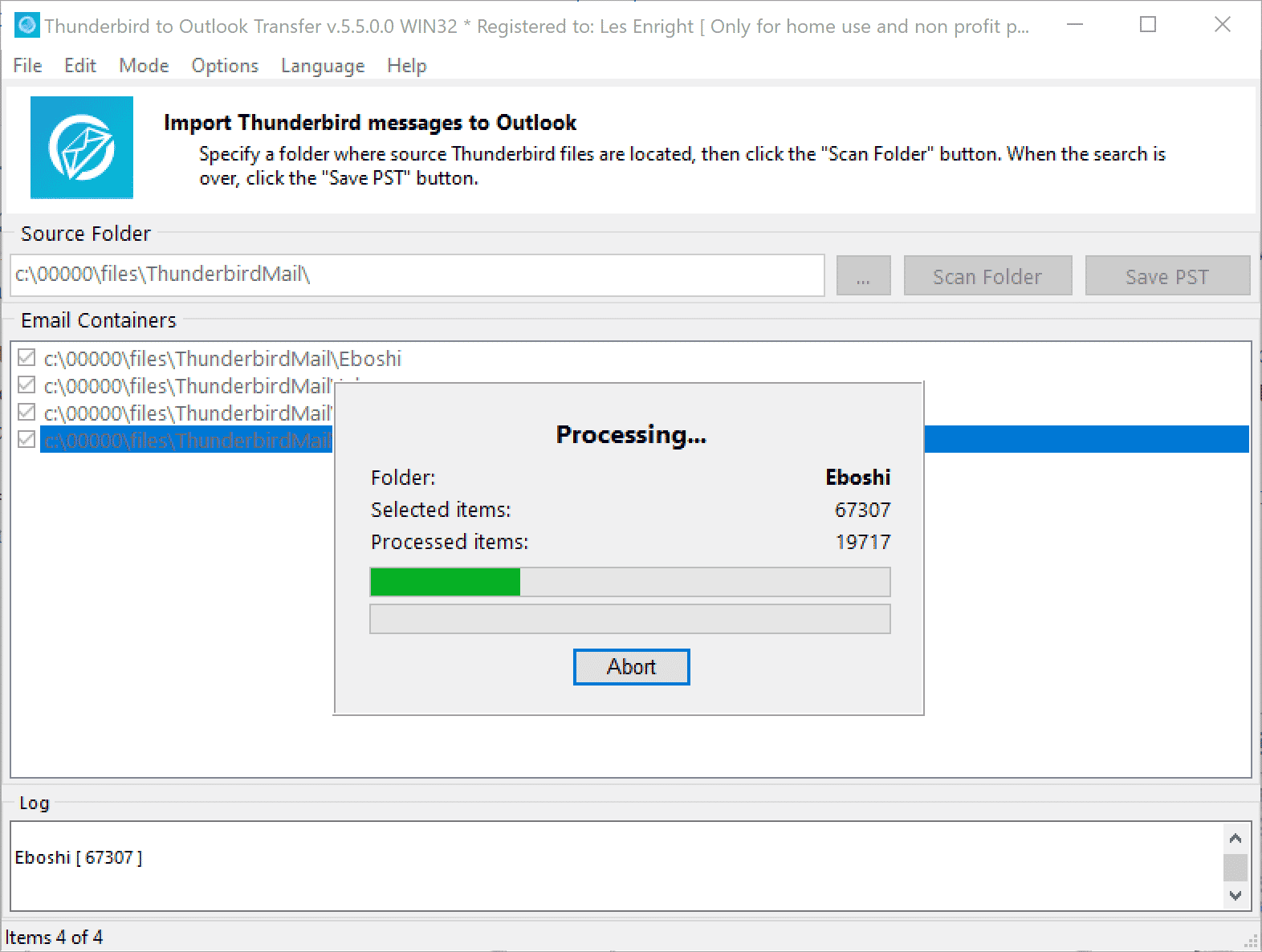
Étape 7: Conversion terminée
Attendez jusqu'à ce que le programme a fini de traiter tous les fichiers. Tous les détails sur les éléments en cours de traitement seront affichés dans la fenêtre du journal.
Étape 8: Importer Thunderbird PST dans Outlook 2010/2013/2016/2019/2021 pour Windows
Le fichier PST converti peut être immédiatement copié sur un autre système et chargé dans MS Outlook. Par défaut, l'outil Thunderbird Transfer ouvre automatiquement le fichier PST résultant dans Outlook. (Vous pouvez désactiver ce comportement via le menu Options). Si le fichier PST n'a pas été ouvert automatiquement, vous pouvez l'ouvrir manuellement.
-
- Exécutez Outlook et cliquez sur le menu Fichier
- Sélectionner Ouvert & exportation option de menu
- Cliquez Ouvrir fichier de données Outlook.
- Sélectionnez le fichier PST dans la boîte de dialogue qui s'affiche et cliquez sur Ouvert bouton
Si Thunderbird est pas installé sur votre système, vous pouvez toujours utiliser Thunderbird conversion logiciel. Il suffit de copier le Thunderbird dossier de données de tout autre système et convertir son contenu en un PST fichier. Copiez le PST déposer au système de destination et le charger dans Outlook pour accéder aux e-mails convertis.
importation Thunderbird des messages à Outlook
Cela ne peut fonctionner que si vous avez Microsoft Outlook sur votre système. Le profil Outlook doit permettre l'importation directe de données, sinon les e-mails importés seront supprimés par la synchronisation du serveur. Voici ce que vous devez faire pour transférer vos données:
Étape 1: Téléchargez le logiciel de conversion Thunderbird
Téléchargez et installez la dernière version de Thunderbird to Outlook Transfer programme sur votre PC. L'installation est rapide et facile, et ne nécessite pas d'outils supplémentaires à télécharger.
* - La version non enregistrée convertit un nombre limité de messagesÉtape 2: Exécutez le logiciel de transfert Thunderbird vers Outlook
Course Thunderbird to Outlook Transfer outil. (Utilisez la bonne édition pour votre Outlook taper)
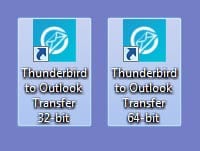
Étape 3: Localisez les fichiers sources
Le programme doit détecter automatiquement l'emplacement des fichiers source. Si ce ne est pas, cliquez sur "..." (Browse) et accédez au dossier nécessaire sur le disque dur (voir "sélection de fichiers et de dossiers"Pour plus de détails). La même chose peut être accompli en utilisant le File->Open commandement.
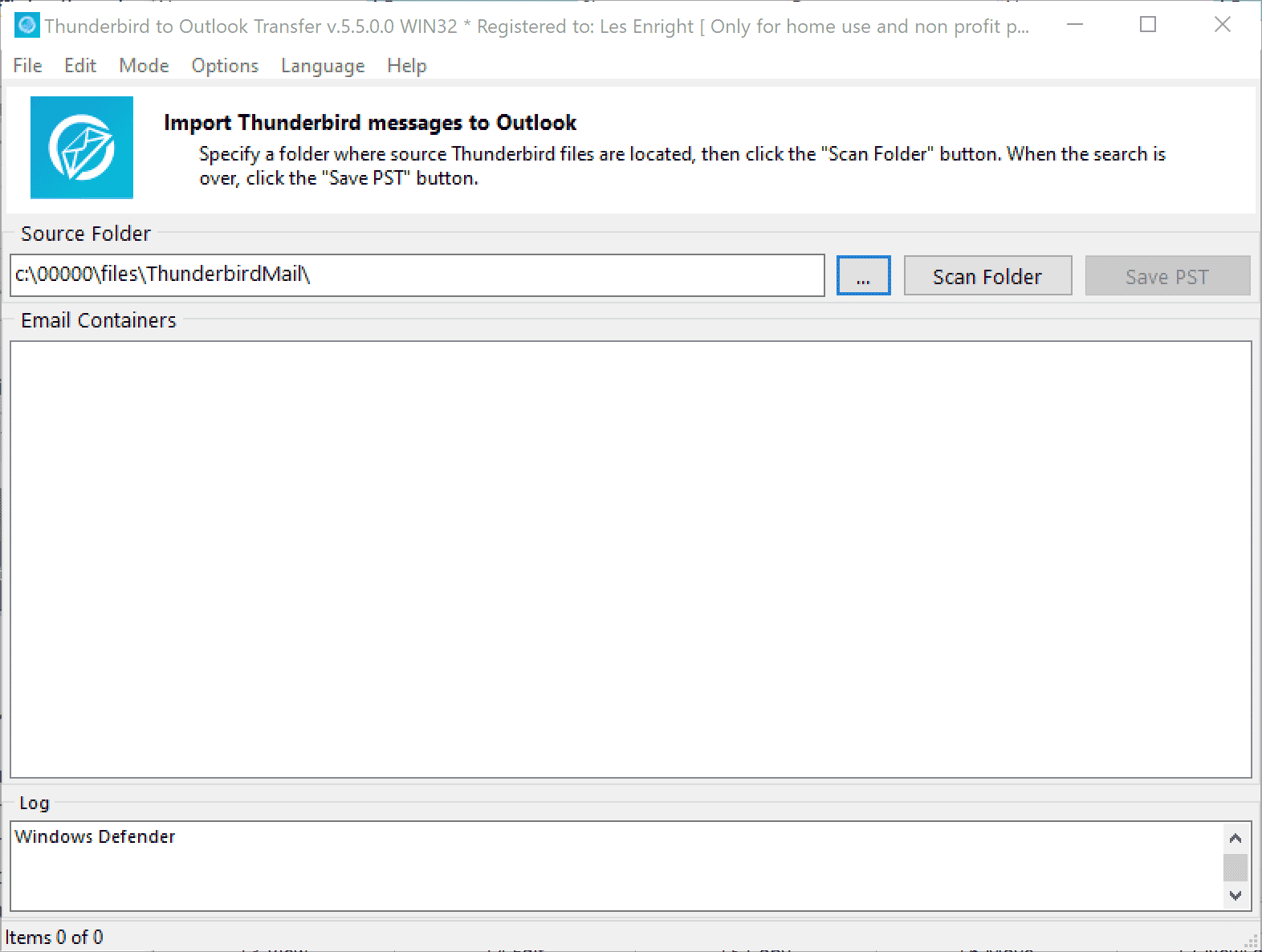
Étape 4: Scannez les dossiers
Une fois que vous avez sélectionné un dossier et son nom est apparu dans le Source Folder champ, cliquez sur "Scan Folder»Ou utiliser le File->Scan Folder commande pour lancer la recherche de boîte aux lettres (mbox) les fichiers dans le dossier spécifié. Les noms de disponibles Thunderbird Les fichiers mbox seront affichés dans le grand champ de texte occupant la partie centrale de la fenêtre du programme.
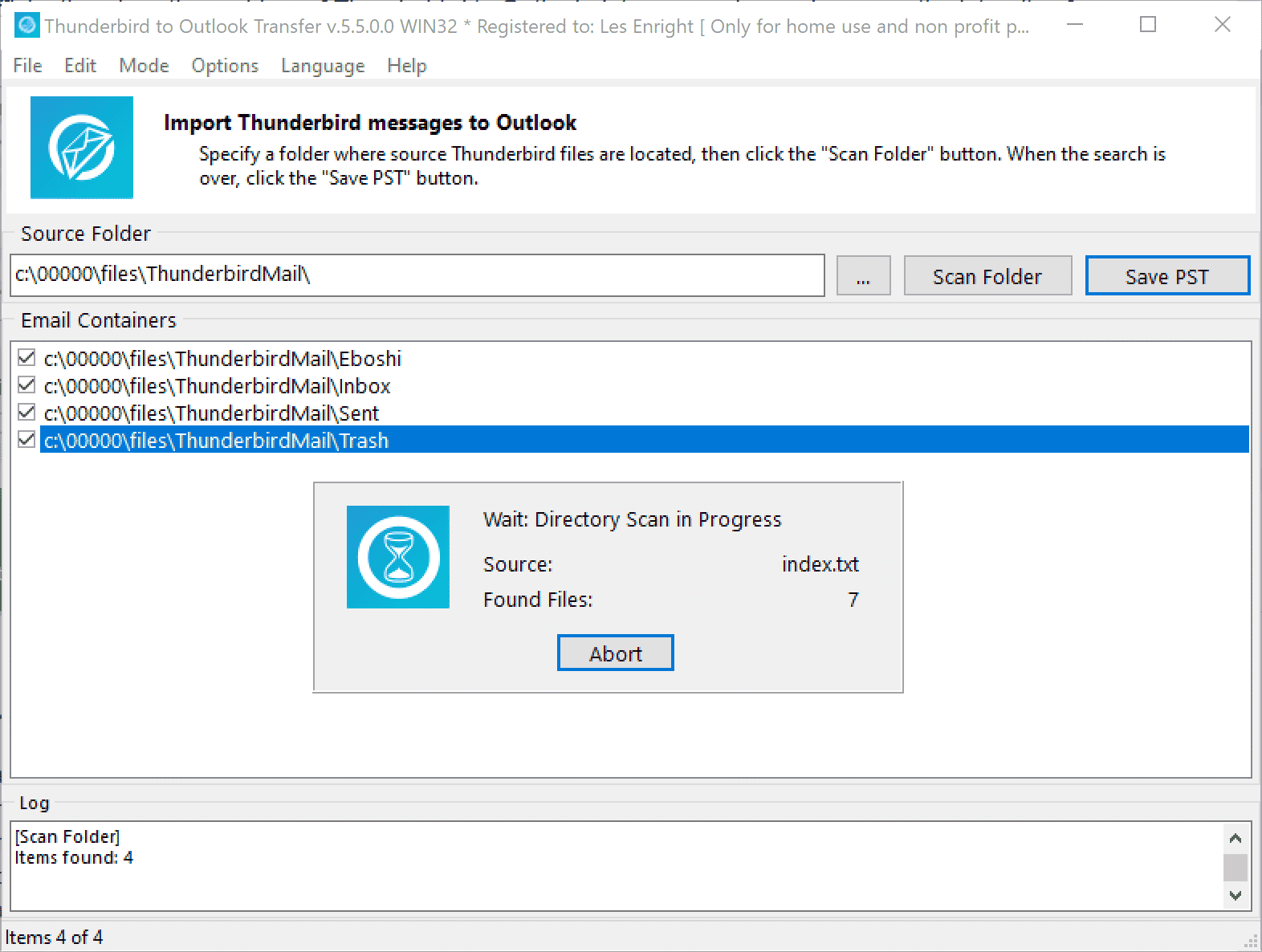
Étape 5: Sélectionnez le mode approprié
Menu d’utilisation “mode” pour sélectionner le “Importation d'Outlook” option
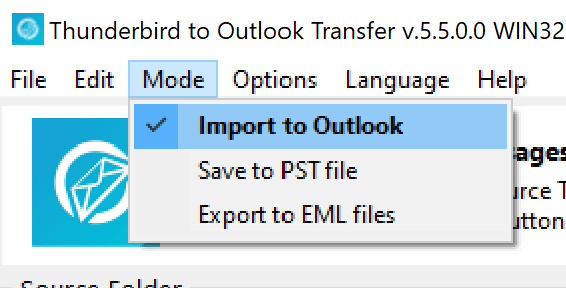
Étape 6: Importez et choisissez un dossier de destination pour vos fichiers de courrier électronique
Cliquez sur "Import"Pour commencer à importer les messages sélectionnés dans Outlook. Une nouvelle boîte de dialogue apparaîtra et vous devrez choisir un dossier de destination pour vos messages importés. Tous les détails sur les éléments traités seront affichés dans la fenêtre du journal.
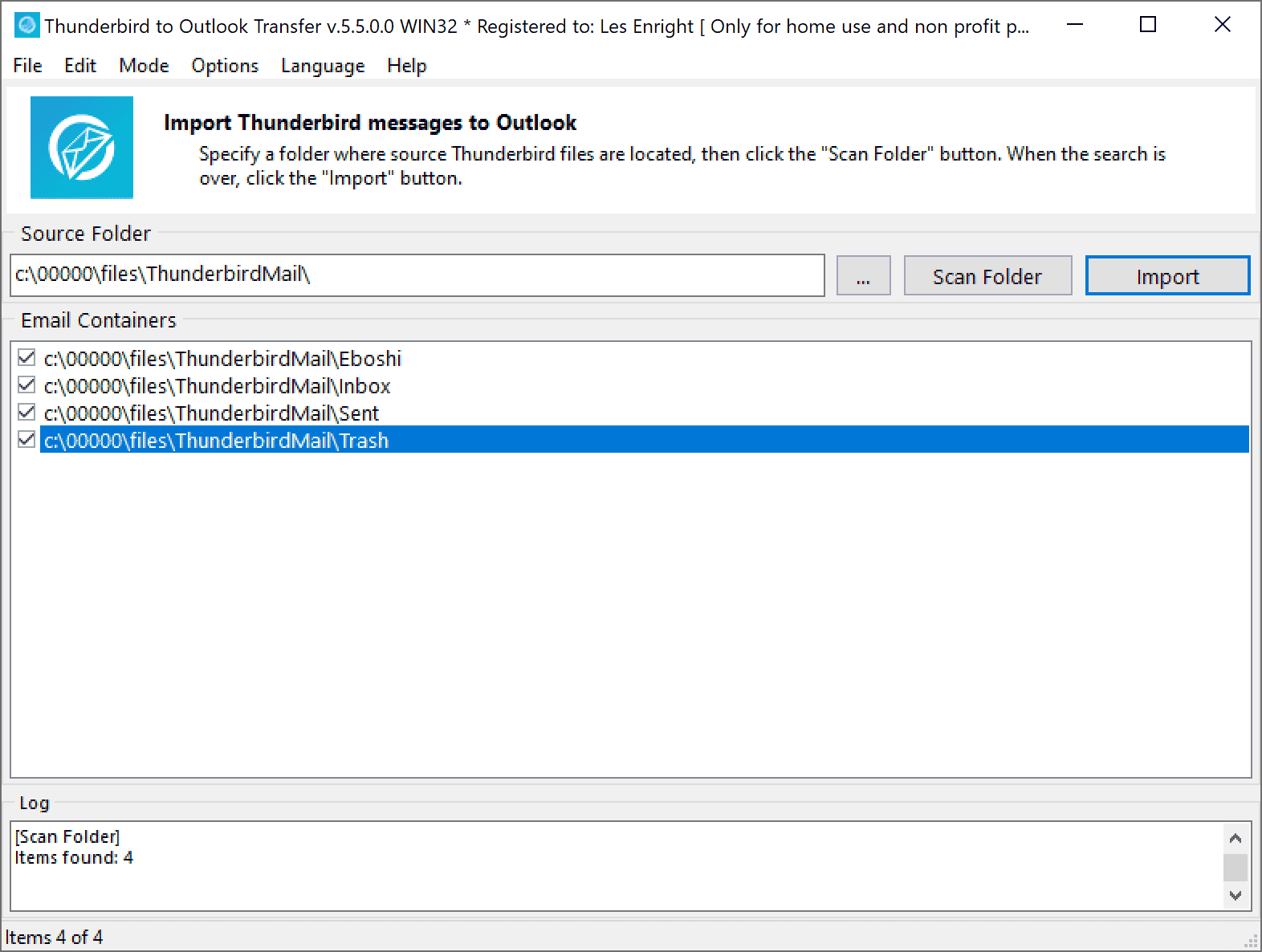
Étape 7: Une fois que le processus est terminé, vous pouvez lancer Outlook pour accéder à vos messages.
Sinon, si vous souhaitez exporter vos messages Outlook, Atteindre Fichier > Ouvrir et exporter > Importation/exportation. Une boîte de dialogue apparaîtra et vous pourrez choisir la fonction que vous souhaitez.
Exporter des e-mails Thunderbird vers des fichiers d'e-mails
Cela fonctionne même si vous n'avez pas MS Outlook sur votre système. Voici ce que vous devez faire pour exporter des e-mails Thunderbird à partir de fichiers mbox au format EML. Le processus d'exportation de messages de Thunderbird vers des fichiers à l'aide de l'utilitaire Outlook Transfer est similaire aux procédures décrites ci-dessus..
Étape 1: Exécutez le Thunderbird to Outlook Transfer logiciel.
Étape 2: Spécifiez le dossier source si le programme n'a pas pu le détecter automatiquement.
Étape 3: Aller au menu “mode” et permettre “Exporter vers des fichiers EML” option.
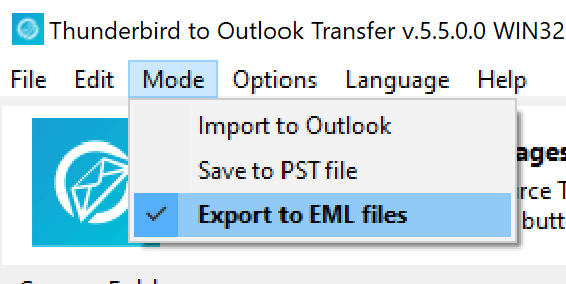
Étape 4: Cliquez “Numériser le dossier” bouton pour analyser toute la hiérarchie des dossiers Thunderbird.
Étape 5: Cliquez “Enregistrer EML” bouton, spécifiez le dossier cible pour enregistrer le courrier Thunderbird exporté et confirmez l'enregistrement.
L'exportation des e-mails Thunderbird dans des fichiers sera terminée en quelques minutes.
Étape 6: Course EML dans Outlook convertisseur logiciel et importer des fichiers EML dans Outlook.
Conseils supplémentaires pour la migration vers Thunderbird
Localisation des boîtes aux lettres Thunderbird
Nos produits sont conçus pour détecter automatiquement l'emplacement des fichiers de données source des programmes correspondants. toutefois, ce ne est pas toujours possible. Si Thunderbird to Outlook Transfer utilitaire ne détecte pas le chemin d'accès des fichiers de données * .msf et liste de diffusion automatique, cela peut être un signe de profils contradictoires, identités, un problème registre de corruption ou un autre chemin problème de rendu impossible la détection automatique mineure. Il sera également se produire dans des situations où vous avez plusieurs identités ou Thunderbird fichiers mbox sont copiés à partir d'un autre système - ce est-, quand Thunderbird n'a jamais été installé sur le système de l'utilisateur.
Dans le cas où le programme ne parvient pas à localiser vos emails * .msf automatiquement, cliquez sur le "..." (Browse) bouton pour ouvrir la boîte de dialogue Windows standard de sélection de dossier et sélectionnez le dossier source manuellement.
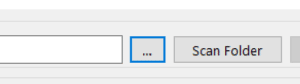
Par défaut, Thunderbird stocke les e-mails dans un dossier de profil situé ici:
C:\Documents and Settings\%USERPROFILE%\Application Data\Thunderbird\Profiles\XXXXXXXX.default\Mail\
OU
C:\Utilisateurs % USERPROFILE% AppData Roaming Thunderbird Profiles XXXXXXX.default-release Mail Local Folders
Où %USERPROFILE% est votre nom d'utilisateur, et XXXXXXXX est une séquence de caractères arbitraires.
Se il vous plaît noter que le "Application Data«Dossier est masqué par défaut et ne sera pas visible dans le dialogue.
Pour faire dossiers cachés visibles, faire ce qui suit:
- Ouvert Windows Explorer (Ctrl E) , cliquez sur "Organize"Et sélectionnez"Folder and Search Options"Commande dans le menu.
- Passez au "ViewOnglet "
- Dans "Advanced settings", trouver le "Hidden files and folders"Noeud et l'étendre
- Activez l'option «Show hidden files and folders"Bouton radio
- Décochez la case "Hide protected operating system filesOption "
- Cliquez sur OK.
Ceci vous permettra de démasquer les dossiers cachés et vous permettre de sélectionner celui contenant Thunderbird les fichiers source dans le mode manuel.
IMPORTANT: S'il vous plaît garder à l'esprit que Thunderbird to Outlook Transfer l'outil est capable de détecter les principaux Thunderbird profil lieu automatiquement si Thunderbird l'application est installée sur le même système. toutefois Thunderbird profil peut contenir plusieurs identités et les dossiers de compte. Dans ce cas, il est nécessaire de sélectionner le répertoire approprié source manuellement. Pour la configuration multi-identité, nous vous recommandons de traiter chaque compte de messagerie séparément. Thunderbird to Outlook Transfer programme peut extraire et convertir des données à partir de fichiers de boîte aux lettres endommagés de tous les formats pris en charge et les importer dans 2010, 2016, 2019 et versions antérieures d'Outlook.
Tout en travaillant sur Thunderbird to Outlook conversion software, nous avons poursuivi l'objectif d'automatiser autant que possible des opérations complexes, et nous avons la plupart des processus couverts par notre outil. Votre rôle se limite à faire quelques choix simples et confirmé vos sélections. Vous disposez de trois options: importation directe de Thunderbird vers Outlook, la sauvegarde des messages à un nouveau autonome PST format, ou extraction du courrier Thunderbird aux fichiers EML Le premier scénario est assez explicite, tandis que le deuxième et le troisième vous permettent de copier le fichier résultant(s) à tout type de stockage de disque ou d'un nuage ou de le transférer à un autre système.
* - La version non enregistrée convertit un nombre limité de messagesVérifiez l'emplacement avec le client de messagerie Thunderbird
Si vous avez toujours la Mozilla Thunderbird installé sur votre ordinateur, vous pouvez utiliser le menu Options | Account Settings | Server Settings de vérifier l'emplacement de la banque de messages e-mail. La valeur du champ “Local Directory:” est ce que vous avez besoin.
Étape 1: Localisez les fichiers de courrier électronique
Exécutez Thunderbird et cliquez sur Options > Paramètres du compte
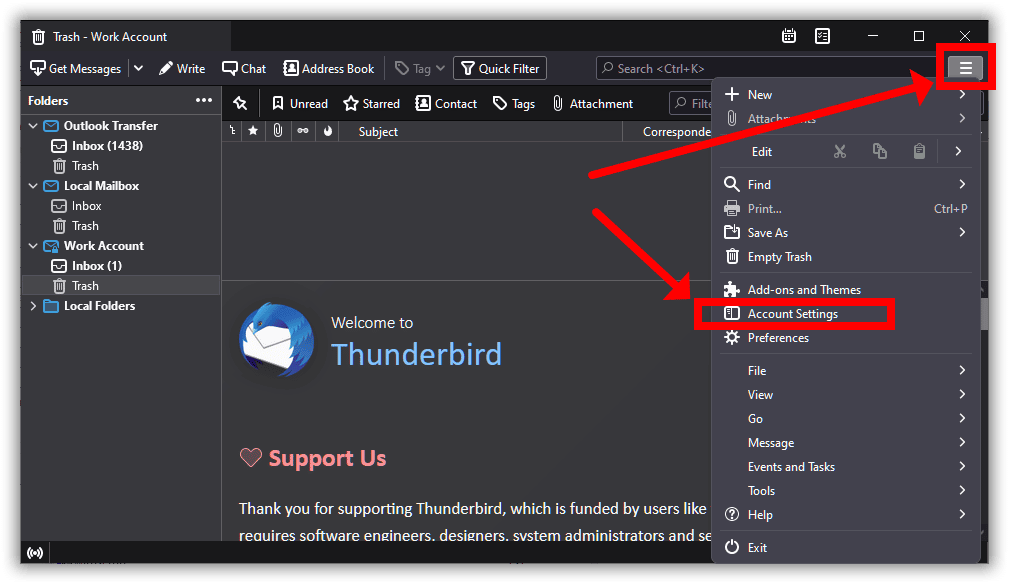
Étape 2: Cliquez sur Paramètres du serveur
Sur la page suivante, cliquez sur les paramètres du serveur. Sur la partie Répertoire local, vous verrez l'emplacement de vos e-mails Thunderbird.
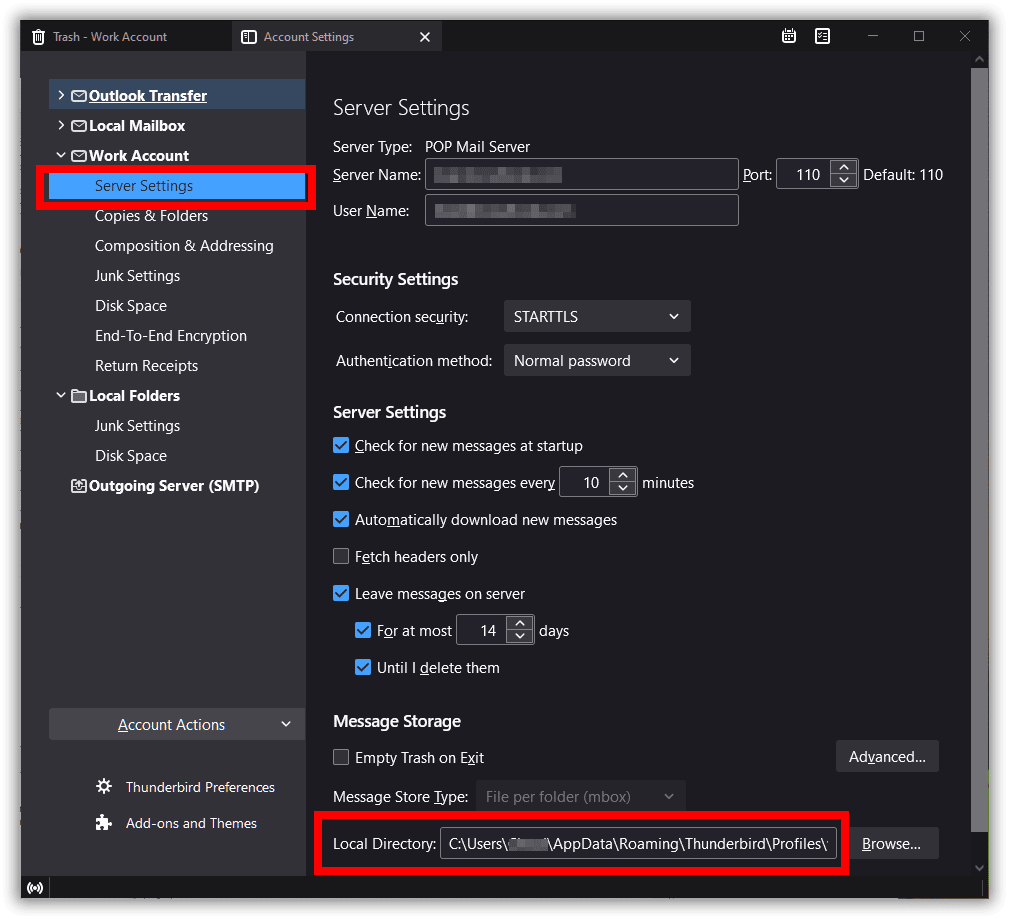
Sélectionnez et copiez le chemin d'accès complet au répertoire local et utilisez-le comme dossier source dans l'utilitaire de transfert de Thunderbird vers Outlook..
Optimiser les fichiers Thunderbird mbox avant la conversion
Lorsque vous supprimez ou déplacez des messages d'un dossier Thunderbird vers un autre, les fichiers source Thunderbird mbox restent inchangés car le message d'origine est simplement marqué comme supprimé ou déplacé et devient caché de la vue. Pour corriger l'indexation des messages et optimiser l'espace occupé par les fichiers de boîte aux lettres, nous vous recommandons de “compact” les dossiers Thunderbird avant de commencer la conversion.
- Pour compacter un seul dossier, clic droit sur le nom du dossier Thunderbird et sélectionnez Compact.
- Pour compacter tous les dossiers, menu de sélection Fichier > Dossiers compacts.
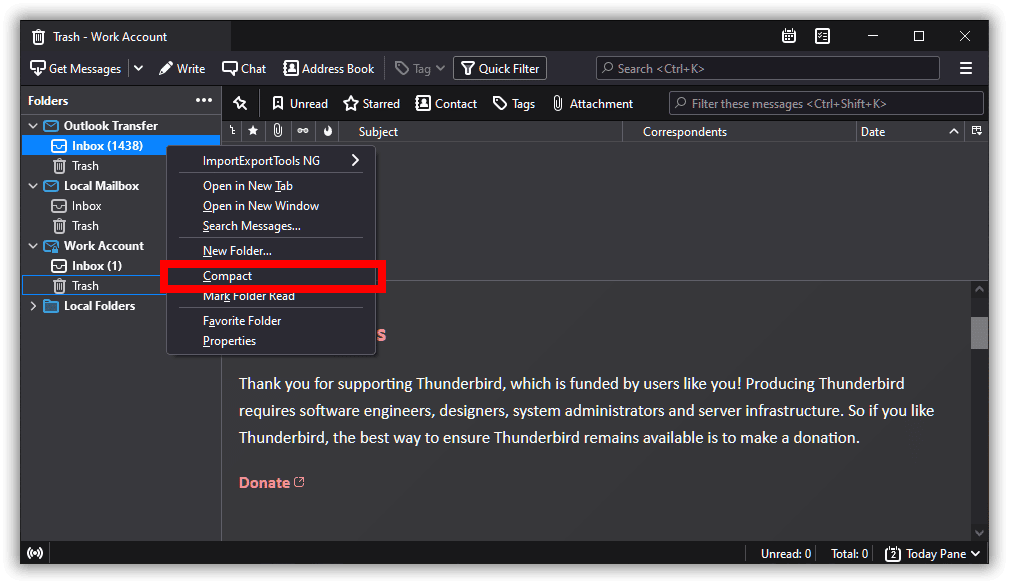
les progrès de compaction sera affiché dans la barre d'état. Attendre la fin du compactage et passer à l'étape suivante.
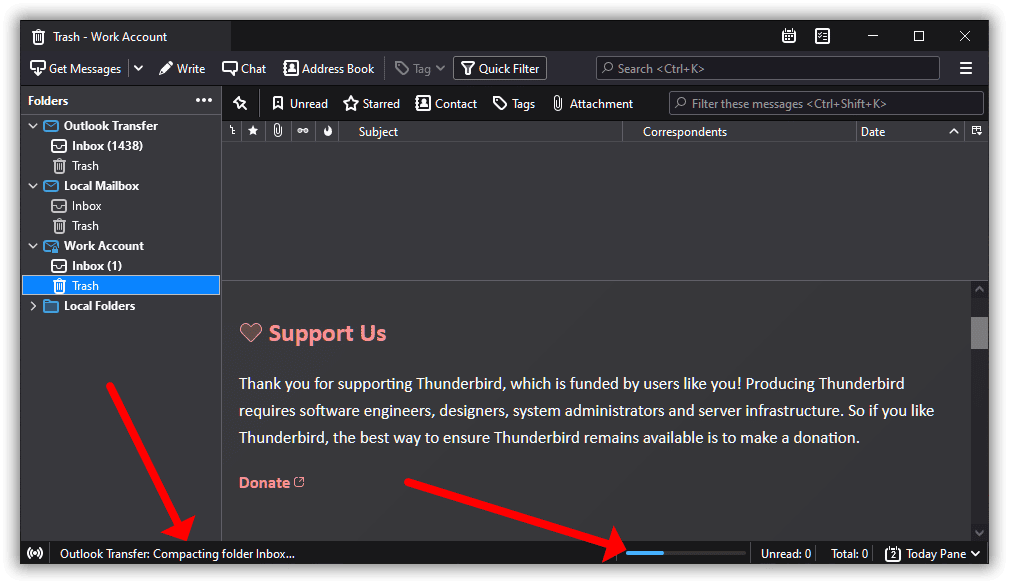
Vérifiez votre version d'Outlook (ignorez ceci si vous savez quelle édition d'Outlook vous avez)
Ouvrez votre logiciel Outlook, cliquez sur le fichier > Sélectionnez un compte Office et cliquez sur «À propos d'Outlook». Cela vous aidera découvrir la version.
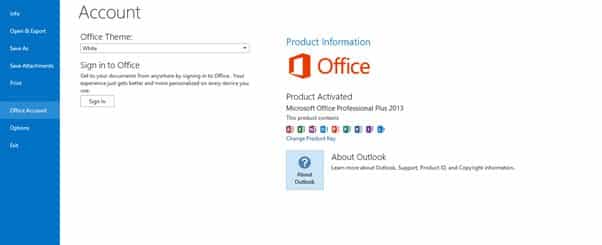
Méthode 2: Comment exporter des e-mails Thunderbird vers Outlook à l'aide de la méthode glisser-déposer
Cette méthode est un moyen simple de convertir les e-mails Thunderbird en Outlook avec un minimum de tracas.. Il peut être utilisé si la migration de Thunderbird vers Outlook n'implique pas beaucoup d'e-mails et/ou de dossiers.
Étape 1: Ouvrez votre logiciel Mozilla Thunderbird
Pour exporter Thunderbird vers les e-mails Outlook, ouvrez votre logiciel Mozilla Thunderbird. Cliquez sur le dossier de messages que vous souhaitez migrer.
Étape 2: Sélectionnez les messages à exporter
Dans le dossier, choisissez tous les messages que vous souhaitez exporter. Faites un clic droit sur les messages sélectionnés et choisissez l'option "Enregistrer sous" dans le menu.
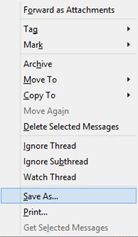
Étape 3: Choisissez un dossier de destination
Une boîte de dialogue apparaîtra et vous devrez choisir un dossier de destination pour enregistrer vos fichiers de courrier électronique. Il est conseillé de créer un nouveau dossier sur votre bureau pour exporter les emails Thunderbird dans des fichiers au format EML. Renommez-le puis cliquez sur "Sélectionner un dossier" et il exportera les messages.
Étape 4: Importez vos e-mails dans Outlook
Vous pouvez maintenant importer le profil Thunderbird dans Outlook. Faites glisser et déposez tous les fichiers EML du nouveau dossier vers un dossier de boîte aux lettres dans Microsoft Outlook. Si vous faites glisser et déposez les dossiers, le contenu restera tel quel.
Conclusion sur la conversion de Thunderbird en MS Outlook avec le glisser-déposer EML
Bien qu'apparemment simple, cette méthode de conversion Thunderbird vers Outlook ne produit pas nécessairement les meilleurs résultats. Aussi, le glisser-déposer manuel des fichiers EML est fastidieux et prend du temps. Imaginez faire cela pour des centaines de vos dossiers? Certainement pas la meilleure façon de passer votre temps. Surtout, si vous avez besoin de passer rapidement de Thunderbird à Outlook.
Méthode 3: Utiliser Gmail IMAP comme proxy
Cette méthode est basée sur un transfert en deux étapes de Thunderbird vers Outlook via un compte Gmail. La méthode semi-automatisée télécharge d'abord les e-mails de Mozilla Thunderbird vers Gmail via le protocole IMAP, puis il importe les données dans la boîte aux lettres Outlook. Voici comment transférer des e-mails Thunderbird vers Outlook, pas à pas.
Étape 1: Activer l'accès IMAP dans le compte Gmail
Tout d'abord, assurez-vous que l'accès IMAP est activé dans Gmail et sinon, l'activer.
-
- Connectez-vous à votre compte Gmail. Si vous en avez plusieurs, n'importe lequel fera l'affaire.
- Ouvrir la boîte de dialogue Paramètres, et passez à l'onglet "Transfert et POP/IMAP".
- Faites défiler vers le bas pour trouver l'option "Accès IMAP". Activez-le.

Cela permettra aux clients de messagerie tiers comme Thunderbird d'accéder aux boîtes aux lettres Gmail via le protocole IMAP.
N'oubliez pas d'enregistrer les modifications.
Étape 2: Utiliser les données Gmail IMAP pour se connecter avec Thunderbird
Maintenant, nous devons configurer un compte dans Mozilla Thunderbird pour accéder à Gmail via l'IMAP. Faisons cela.
- Exécutez Thunderbird. Sélectionnez n'importe quelle boîte aux lettres. Ça n'a pas vraiment d'importance, lequel, vous faites cela pour voir l'écran des actions.
- Sous "Configurer un autre compte", sélectionnez "E-mail" pour créer un nouveau compte de messagerie. Sinon, vous pouvez utiliser le "Fichier > Nouveau > Compte de messagerie existant" pour ce menu.
- Dans la boîte de dialogue du nouveau compte de messagerie, spécifiez vos données Gmail IMAP: nom d'utilisateur et mot de passe.
- Cliquez sur le bouton "Continuer", et sélectionnez "IMAP" sur la page suivante. Cliquez ensuite sur Terminé. Cela devrait automatiquement configurer Thunderbird pour ajouter une nouvelle boîte aux lettres liée à la boîte Gmail IMAP.
Et si quelque chose ne va pas ici? Si vous voyez un message d'erreur lors de la configuration, vous pouvez essayer de désactiver l'authentification en 2 étapes dans Gmail car cela peut empêcher la connexion de Thunderbird à Gmail. Dans ce cas, vous devez vous connecter à votre compte Google, passez aux paramètres de sécurité et désactivez l'option d'authentification en 2 étapes ici. Puis, ouvrir les paramètres des applications moins sécurisées dans le compte, et éteignez-le. Cela devrait résoudre le problème de configuration, alors réessayez cette étape partout.
Étape 3: Copier les mails Thunderbird dans le dossier Gmail
Après avoir configuré avec succès un nouveau compte dans Thunderbird, vous pouvez l'utiliser pour déplacer des e-mails de Thunderbird vers Outlook.
Créez un nouveau dossier sous votre compte Thunderbird nouvellement configuré. Puis, copier les e-mails du dossier de votre compte Thunderbird (celui que vous souhaitez migrer vers Outlook) à ce dossier Gmail.
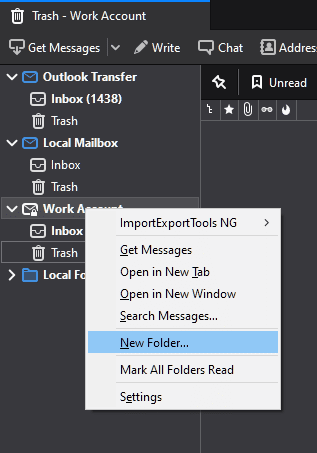
Remarque: cette action lancera automatiquement le téléchargement des e-mails vers Gmail via le protocole IMAP. En fonction du nombre d'e-mails, le processus peut prendre un certain temps.
Maintenant, vos e-mails Thunderbird sont également disponibles depuis Gmail, mais nous devons migrer de Thunderbird vers Outlook, droite? Il reste donc quelques étapes à franchir.
Vous pouvez également savoir comment importer des messages de Thunderbird vers un compte Gmail.
Étape 4: Connectez-vous à Outlook avec le même compte Gmail (Imap)
Maintenant, tout est prêt pour démarrer la conversion de Mozilla Thunderbird vers Outlook en utilisant Gmail comme proxy.
Exécuter Outlook (les versions Windows et Mac conviennent). Connectez-vous à votre compte de messagerie comme d'habitude. Puis, connectez-vous à l'aide des paramètres IMAP utilisateur/mot de passe du compte Gmail. Assez sur, vous devez utiliser la même boîte aux lettres Gmail que celle que vous avez précédemment ajoutée à Thunderbird. Lire les instructions détaillées sur comment ajouter un compte Gmail à Outlook.
Étape 5: Synchronisation des emails Thunderbird avec Outlook via le proxy Gmail
Au démarrage, Outlook commence la synchronisation des boîtes aux lettres avec les serveurs via IMAP, y compris la nouvelle boîte aux lettres Gmail. Et c'est exactement ce que nous voulons! Laissez Outlook faire son travail et permettez-lui de récupérer tous les e-mails exportés par Thunderbird depuis votre compte Gmail. Encore, le processus peut prendre un certain temps, alors sois patient.
Quand c'est fait, copiez les données de messagerie vers un autre compte Outlook afin que vous n'ayez plus besoin de Gmail IMAP pour y accéder. Lorsque la copie est terminée, le compte Gmail n'est plus nécessaire, vous pouvez donc vous en déconnecter.
En principe, tu as déjà fini. L'exportation de Thunderbird vers Outlook est terminée. toutefois, vous voudrez peut-être exécutez l'exportation Thunderbird vers le fichier de données Outlook à la place. Si tel était le cas, vous pouvez continuer à partir de maintenant.
Étape 6: Utilisez l'assistant d'importation/exportation d'Outlook pour enregistrer les e-mails de Thunderbird vers PST
L'assistant d'importation/exportation d'Outlook vous offre un raccourci pratique si vous souhaitez convertir Thunderbird en Outlook PST. Dans ce cas, au lieu de copier les données de la boîte aux lettres vers Outlook, vous pouvez exporter le dossier Gmail récupéré via IMAP directement vers PST.
-
- Première, ouvrez Outlook. Utilisez le "Fichier > Ouvert & exportation > Menu "Importer/Exporter".
- Choisissez l'option "Exporter vers un fichier" dans l'assistant et cliquez sur Suivant.
- Sélectionnez l'option d'exportation "Fichier de données Outlook".
- Cliquez à nouveau sur Suivant et sélectionnez le dossier Gmail que vous venez de synchroniser (voir étape 5). Assurez-vous de "Inclure les sous-dossiers" et cliquez sur Suivant.
- Sélectionnez l'endroit où vous souhaitez enregistrer le fichier PST résultant et terminez l'assistant.
De cette façon, vous pouvez déplacer Thunderbird vers un fichier Outlook PST.
Conclusion sur cette méthode pour exporter Thunderbird vers Outlook
Comme vous le voyez, cette conversion en deux étapes est modérément simple et est principalement automatique. toutefois, la conversion se fait en fait deux fois, et cela crée un terrain pour diverses erreurs de conversion. Le plus souvent, les e-mails convertis peuvent ne pas apparaître dans le même format qu'avant la conversion. Aussi, Thunderbird peut refuser de se connecter à Gmail via IMAP pour un certain nombre de raisons, vous devrez donc peut-être essayer d'autres méthodes décrites ci-dessous dans cet article afin de convertir avec succès les fichiers Thunderbird en Outlook.
Questions fréquentes
Puis-je exporter de Mozilla Thunderbird vers Outlook?
Oui. Dans cet article, nous avons présenté trois méthodes de travail et testées pour exporter des e-mails Thunderbird vers Outlook.
Comment importer des mails Thunderbird dans Outlook PST?
Vous pouvez utiliser notre outil automatique de transfert Thunderbird vers Outlook pour récupérer automatiquement les messages Thunderbird de ce client de messagerie et les enregistrer dans un fichier PST que vous pouvez ouvrir dans Outlook.
Thunderbird peut-il exporter des fichiers mbox vers PST?
Il n'y a pas de moyen direct d'exporter Thunderbird vers PST. Mozilla n'offre pas une telle option, il faudra donc trouver une solution de contournement. Il existe des méthodes manuelles pour exporter des e-mails vers des fichiers Outlook PST, mais nous vous recommandons d'utiliser notre convertisseur Thunderbird vers Outlook.
Où sont stockés les fichiers de données Thunderbird?
Par défaut, Les fichiers Thunderbird mbox sont situés dans un dossier de profil:
C:\Documents and Settings % USERPROFILE% Application Data Thunderbird Profiles xxxxxxxx.default Mail
OU
C:\Utilisateurs % USERPROFILE% AppData Roaming Thunderbird Profiles XXXXXXX.default-release Mail Local Folders
Où% USERPROFILE% est votre nom d'utilisateur, et XXXXXXXX est une séquence de caractères arbitraires.
Dans quel format Thunderbird stocke-t-il les e-mails?
Thunderbird stocke les e-mails dans les fichiers de boîte aux lettres et le format de fichier MSF correspondant, qui signifie Mail Summary File. Ce format n'est pas directement compatible avec MS Outlook, c'est la raison pour laquelle tant d'utilisateurs demandent souvent comment importer des fichiers Thunderbird mbox dans Outlook. Même si, vous ne pouvez pas exporter MSF vers PST depuis Thunderbird, vous pouvez utiliser notre outil automatique pour cela et éviter de nombreux problèmes d'erreurs de conversion, importation partielle, formatage d'e-mail incorrect ou endommagé et autres problèmes de conversion.
Existe-t-il des limitations dans Outlook pour l'importation d'e-mails Thunderbird?
Bien qu'il n'y ait aucune restriction spécifique pour les messages Thunderbird, il n'est pas conseillé d'importer les emails depuis le tampon IMAP lors de la synchronisation avec le serveur IMAP. Soyez conscient de la limite maximale de taille de fichier PST d’Outlook, car le dépassement de cette limite peut interférer avec le processus de conversion. Outlook a également une limite sur la taille des pièces jointes qu'il peut importer, les pièces jointes volumineuses dans vos boîtes aux lettres Thunderbird pourraient donc poser problème. Aussi, la bibliothèque Outlook MAPI utilisée pour importer les e-mails peut afficher un “Mémoire insuffisante” erreur. Si ça arrive, essayez de libérer de la mémoire en fermant d'autres programmes. Si le problème persiste, il ne peut être résolu qu'en utilisant un ordinateur sur lequel une édition 64 bits d'Outlook est installée.
Dernières pensées
Thunderbird to Outlook Transfer Le logiciel permet de déplacer vos e-mails et vos pièces jointes d'une application à une autre en un rien de temps.
Si vous rencontrez un problème lors de la conversion de vos e-mails à l'aide de notre produit, se il vous plaît contacter notre équipe d'assistance avec une description de votre problème, et nous ferons de notre mieux pour revenir vers vous dès que possible.
Vous pouvez également savoir:
- Comment migrer d'IncrediMail vers Thunderbird
- Comment faire pour enregistrer d'Outlook e-mails d'utiliser dans l'avenir
- Comment importer des fichiers eml dans Outlook
- Comment importer des fichiers eml dans Thunderbird
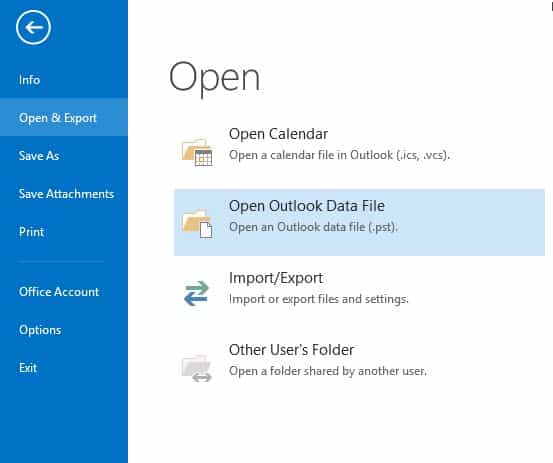
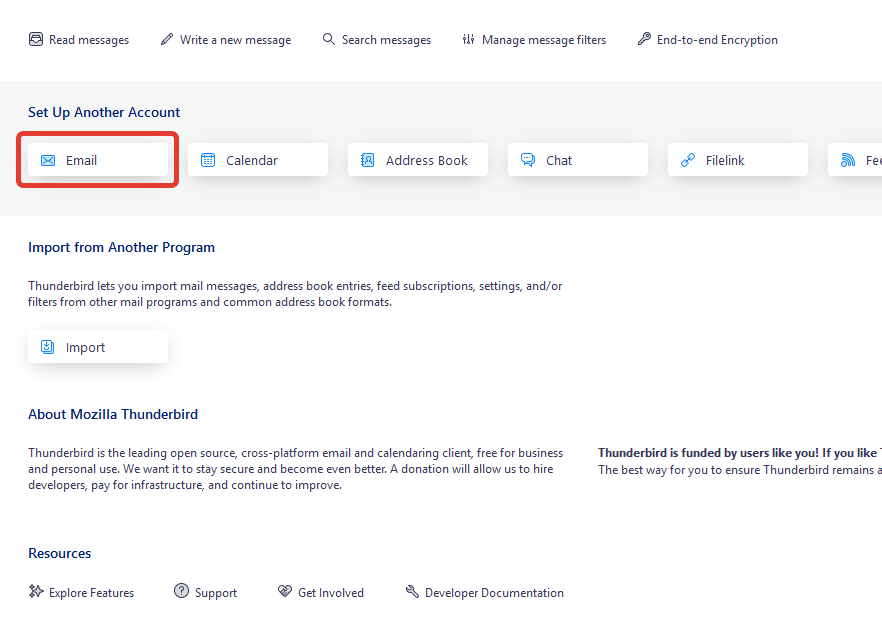
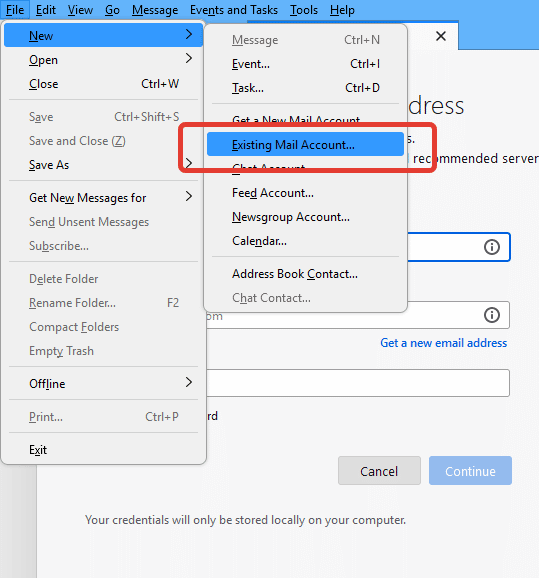
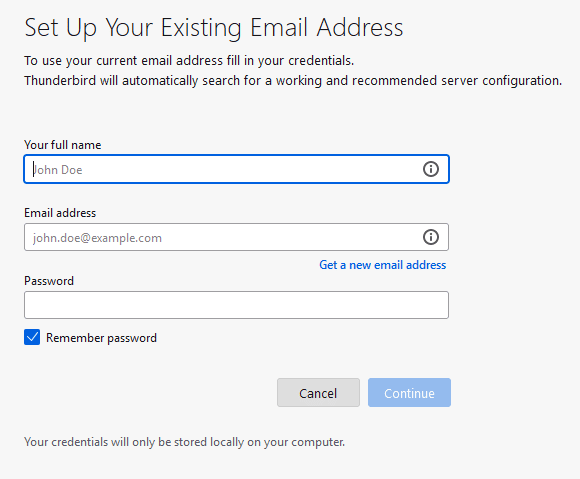





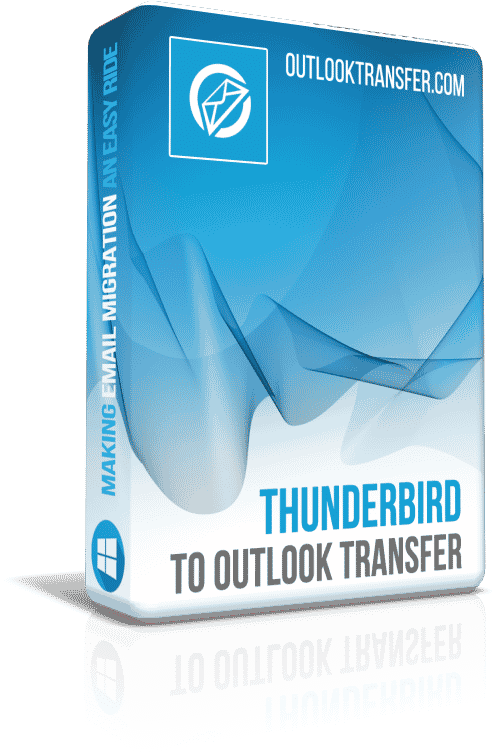


existe-t-il un moyen de transférer la licence entre ordinateurs? un péché, désactiver à partir d'un et activer sur un PC de remplacement? le PC initialement utilisé a effectivement été remplacé et formaté.